xp系统下怎样安装金山打字通软件
更新日期:2024-03-23 17:07:08
来源:网友投稿
金山打字通是一款功能十分强大的打字练习软件,它具有清爽的软件界面,使用更方便、打字效率也更高。那么,windowsxp系统下该如何安装金山打字通软件呢?接下来,就随系统小编一起看看具体操作方法。
具体如下:
1、打开360浏览器,在网站搜索框中输入"金山打字通官网",单击"搜一下"按钮;

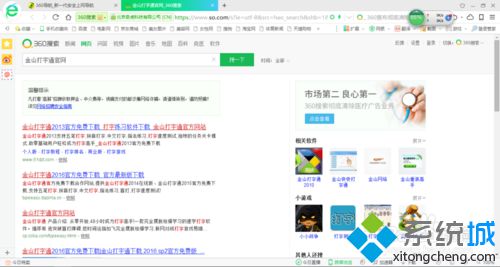
2、选中"金山打字通2013官方免费下载_打字练习软件下载_金山打字通官方网站"列表项,打开金山打字通官网;
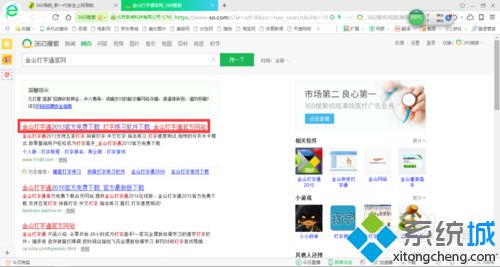
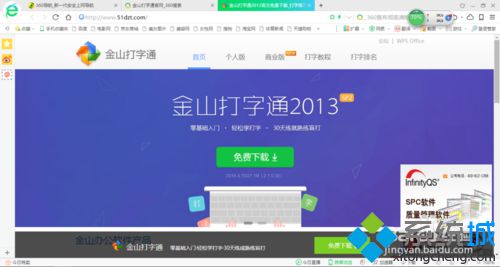
3、单击金山打字通的"下载"按钮;
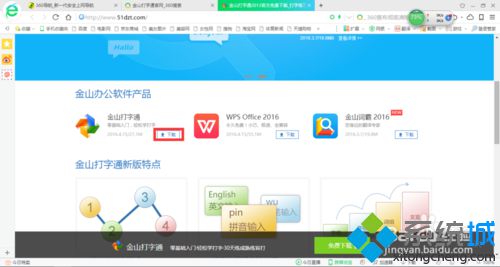
4、在弹出的【新建下载任务】对话框中,更改下载到的项目路径(建议你不要将金山打字通软件存放在C盘里面,否则会影响你电脑的工作进程),单击"下载"按钮,即下载该软件;
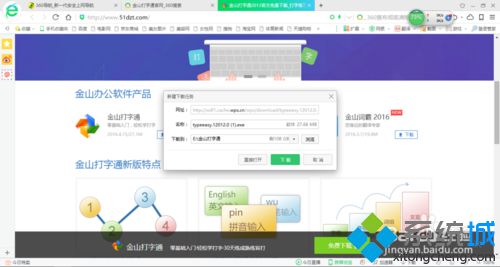
5、下载完成后,单击"打开"按钮;
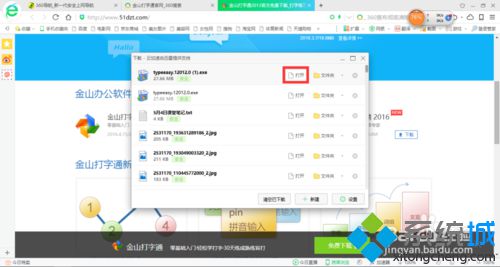
6、在弹出的"金山打字通 2013 SP2 安装"对话框中单击"下一步"按钮;
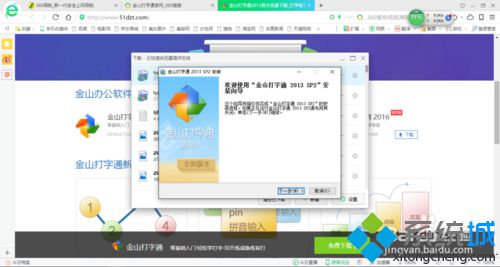
7、在【许可证协议】界面中单击"我接受"按钮;
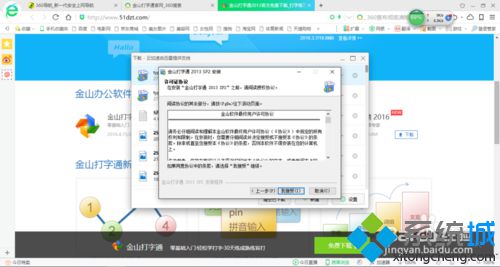
8、在【选择安装位置】界面中更改目标文件夹,单击"下一步"按钮;

9、在【选择"开始菜单"文件夹】界面中单击"安装"按钮;
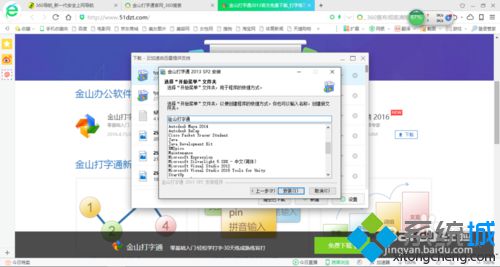
10、安装完成后,取消勾选所有的精选软件,否则会影响你电脑的存储空间,单击"下一步"按钮;
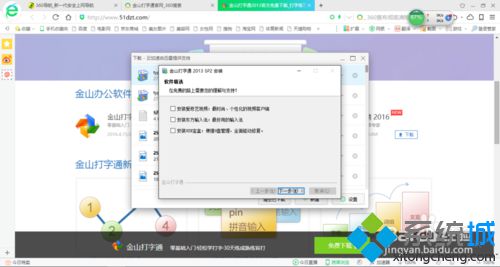
11、接下来,取消勾选"查看 金山打字通2013 SP2 新特性"和"创建淘宝特卖桌面图标",单击"完成"按钮,打开金山打字通软件,如下图所示。
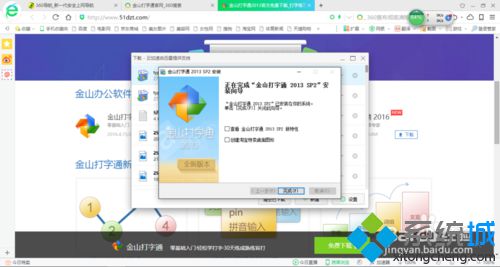
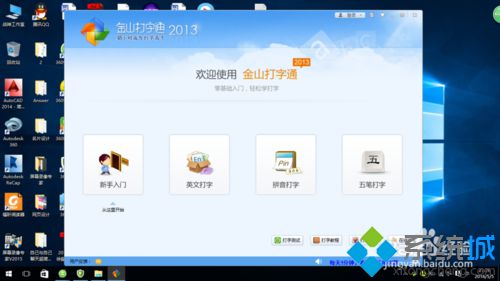
windowsxp系统电脑安装金山打字通的方法就为大家介绍到这里了。如果你也想要使用这款软件的话,不妨按照小编的方法进行操作!
- monterey12.1正式版无法检测更新详情0次
- zui13更新计划详细介绍0次
- 优麒麟u盘安装详细教程0次
- 优麒麟和银河麒麟区别详细介绍0次
- monterey屏幕镜像使用教程0次
- monterey关闭sip教程0次
- 优麒麟操作系统详细评测0次
- monterey支持多设备互动吗详情0次
- 优麒麟中文设置教程0次
- monterey和bigsur区别详细介绍0次
周
月












